 |
Главная Случайная страница Контакты | Мы поможем в написании вашей работы! | |
Стандартные звуковые сигналы AMI BIOS
|
|
Лекция 3. Сигналы BIOS об ошибках. Где взять драйвера.
Система компьютера.
В 99% случаев проблем с первичной загрузкой системы нет и BIOS (читается БИОС) корректно тестирует и запускает систему и начинает загружаться операционная система.
Но могут быть и ошибки при загрузке, тогда подаются звуковые и текстовые сообщения BIOS.
Стандартные звуковые сигналы AMI BIOS
· Один короткий — ошибка в подсистеме памяти.
· Два коротких — ошибка проверки четности модулей памяти.
· Три коротких — ошибка в первых 64 Кбайт системной памяти.
· Четыре коротких — ошибка в таймере системной платы.
· Пять коротких — ошибка процессора.
· Шесть коротких — ошибка клавиатуры.
· Семь коротких — ошибка системной платы.
· Восемь коротких — ошибка памяти видеоадаптера.
· Девять коротких — ошибка в контрольной сумме BIOS.
· Десять коротких — ошибка регистров BIOS.
· Один длинный, два коротких — неисправность видеокарты.
· Один длинный, три коротких — неисправность видеокарты.
· Один длинный — успешное завершение тестирования.
Текстовые сообщения об ошибках AMI BIOS и способы устранения (их около 50 шт., я выбрал некоторые)
· CMOS Battery State Low — разряжена батарейка на системной плате. Заменить.
· CMOS Checksum Failure — ошибка контрольной суммы в BIOS. Запустите Setup.
· CMOS Memory Size Mismatch — ошибка контрольного объема памяти BIOS. Запустите Setup.
· CMOS System Options Not Set — данные в CMOS повреждены или стерты. Запустите Setup.
· К/В Interface Error — ошибка интерфейса клавиатуры. Проверьте кабель, разъемы, залипание клавиш.
· FDD Controller Failure — ошибка контроллера гибких дисков. Проверьте питание и шлейфы.
И другие.
Это уже дает начальную информацию о возникших проблемах с компьютером.
При подключении к компьютеру внешнего устройства (например, принтера или научного прибора) нужен его драйвер. Где взять драйвер?
1. Драйвер находится на CD - диске, поставляемом с устройством;
2. Можно скачать его из интернета с сайта производителя (или обновить на новую редакцию);
3. Драйвер установился автоматически, при установке операционной системы;
4. Драйвер не нужен.
Практически каждый драйвер имеет пользовательский интерфейс, через который происходит настройка параметров этого устройства. Например, диалоговое окно драйвер принтера:
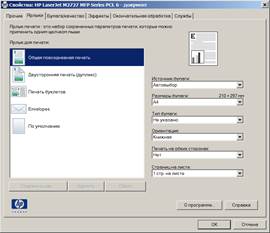
Вот ниже я открыл Свойства компьютера в разделе Система. Видно какие компоненты входят в Систему и открыл свойства видеоадаптера:
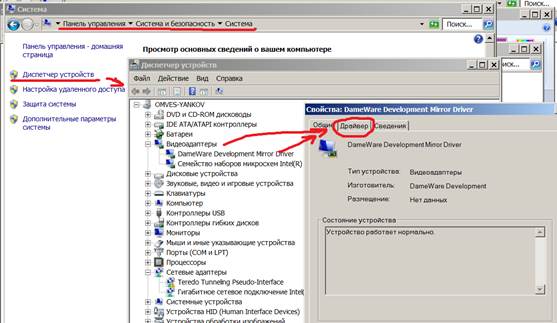
Как туда зайти в Windows: Пуск –> Панель управления –> Система и безопасность –> Система
Можно увидеть из каких компонентов состит твой компьютер.
Вопросы и выражения, которые можно использовать при разговоре с человеком, ремонтирующим твой компьютер:
- А моя страничка ВКонтакте сохранится? (тупой вопрос)
- А при переустановке Windows можно сохранить «Мои документы»? (умный вопрос)
- Вам потребуются диски с драйверами материнской платы и видеокарты? (умный вопрос)
- Если имеются свободные слоты, можно добавить оперативной памяти? (умный вопрос).
Вся эта информация может потребоваться при программировании, для использования внешних и внутениих устройств компьютера.
Дата публикования: 2015-11-01; Прочитано: 151 | Нарушение авторского права страницы | Мы поможем в написании вашей работы!
